V tomto návodu vám ukážu, jak vytvořit profesionální logo v Canvě. Canva je uživatelsky přívětivý designový nástroj, který vám umožní jednoduše vytvářet působivou grafiku, jako jsou loga a titulní obrázky. Ideální pro podnikatele, kteří teprve začínají a chtějí sledovat svůj rozpočet, je často rozumné tyto designy vytvořit sami, místo aby je ihned svěřili grafickému designérovi. Takže se rovnou ponořme do toho a krok za krokem vytvoříme vaše vlastní logo.
Nejdůležitější poznatky
- Canva je bezplatný nástroj ideální pro tvorbu log.
- Existuje mnoho šablon, které lze snadno upravovat.
- Můžete rychle upravit text, barvy a tvary, abyste získali jedinečný design.
Návod krok za krokem
Nejprve se přejděte na webové stránky Canvy. K platformě můžete přistupovat na adrese canva.com. Pokud nemáte účet, vytvořte si ho - registrace je zdarma a jednoduchá.
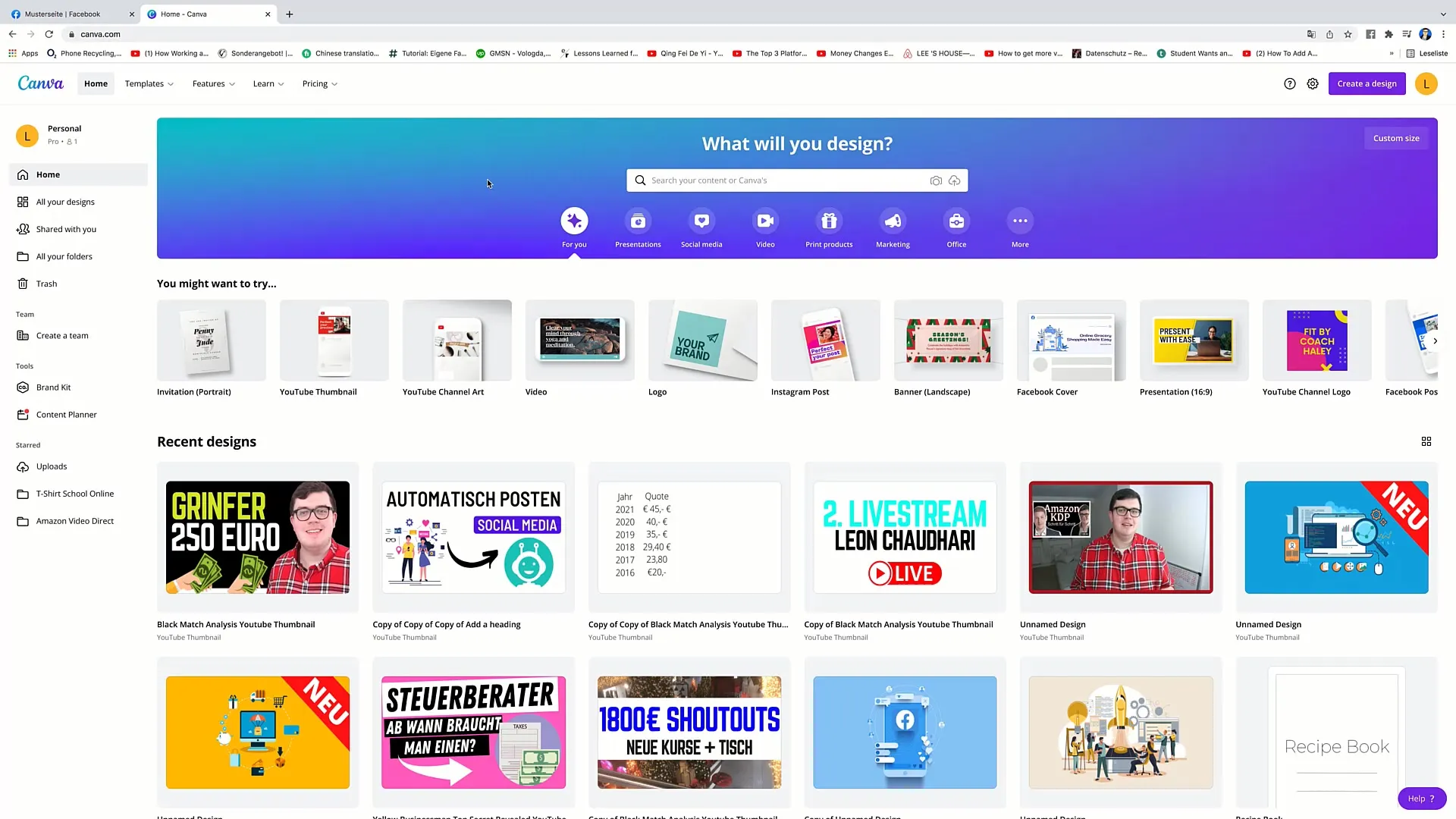
Až budete na své nástěnce, zadejte do vyhledávacího pole nahoře slovo „logo“. Jakmile to uděláte, uvidíte mnoho různých šablon log, které můžete použít jako výchozí bod pro váš design.
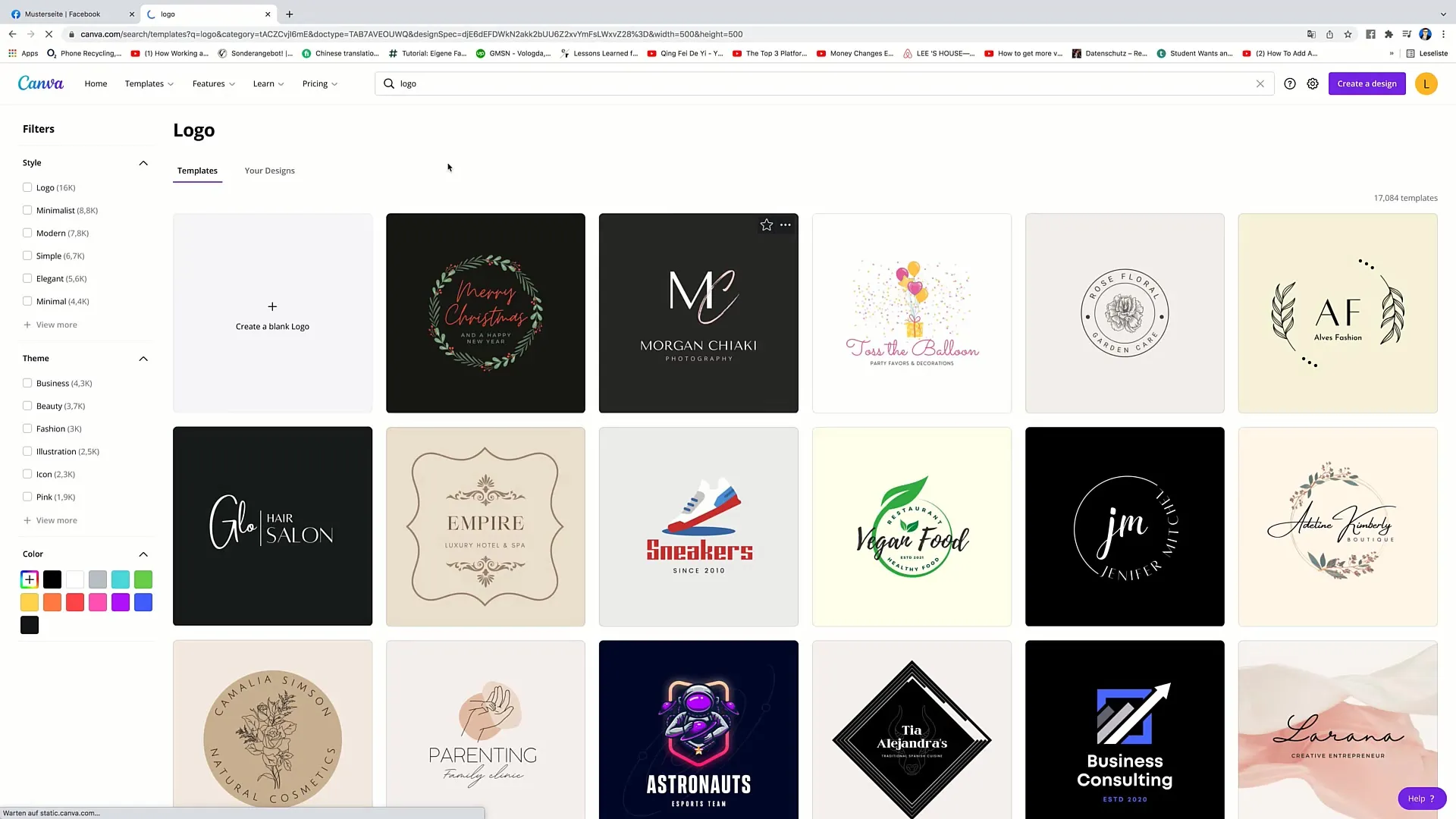
Vyberte si šablonu, která se vám líbí. Klikněte na příslušný design, abyste ho otevřeli v editoru. Poté můžete upravit různé elementy loga.
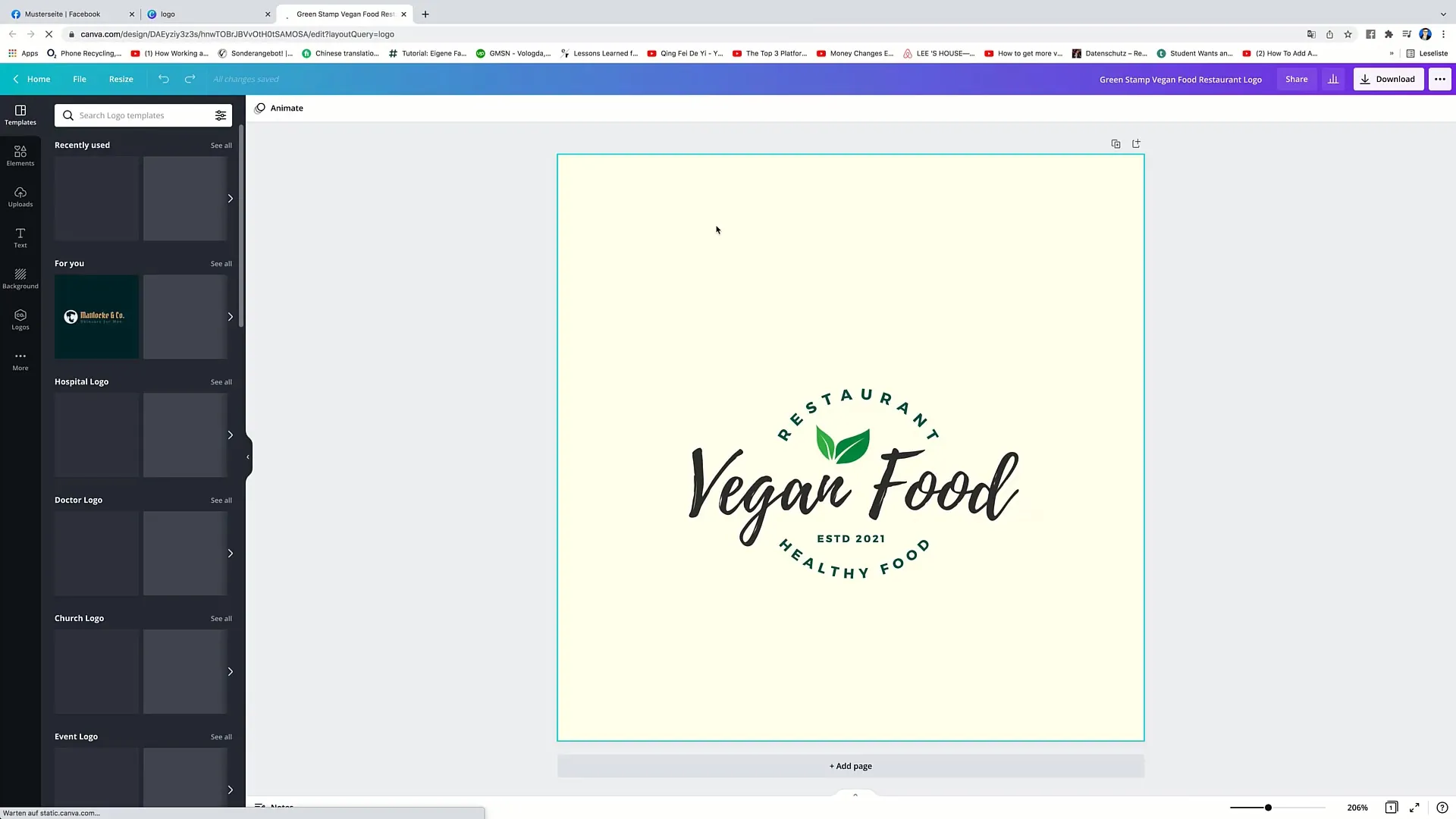
Okamžitě uvidíte, že text v předloze je zobrazen. Klikněte na text, který chcete upravit, a napište název vaší společnosti nebo jiné slovo, které chcete použít. Předpokládám, že jde o supermarket, takže sem napíšete „Supermarket“.
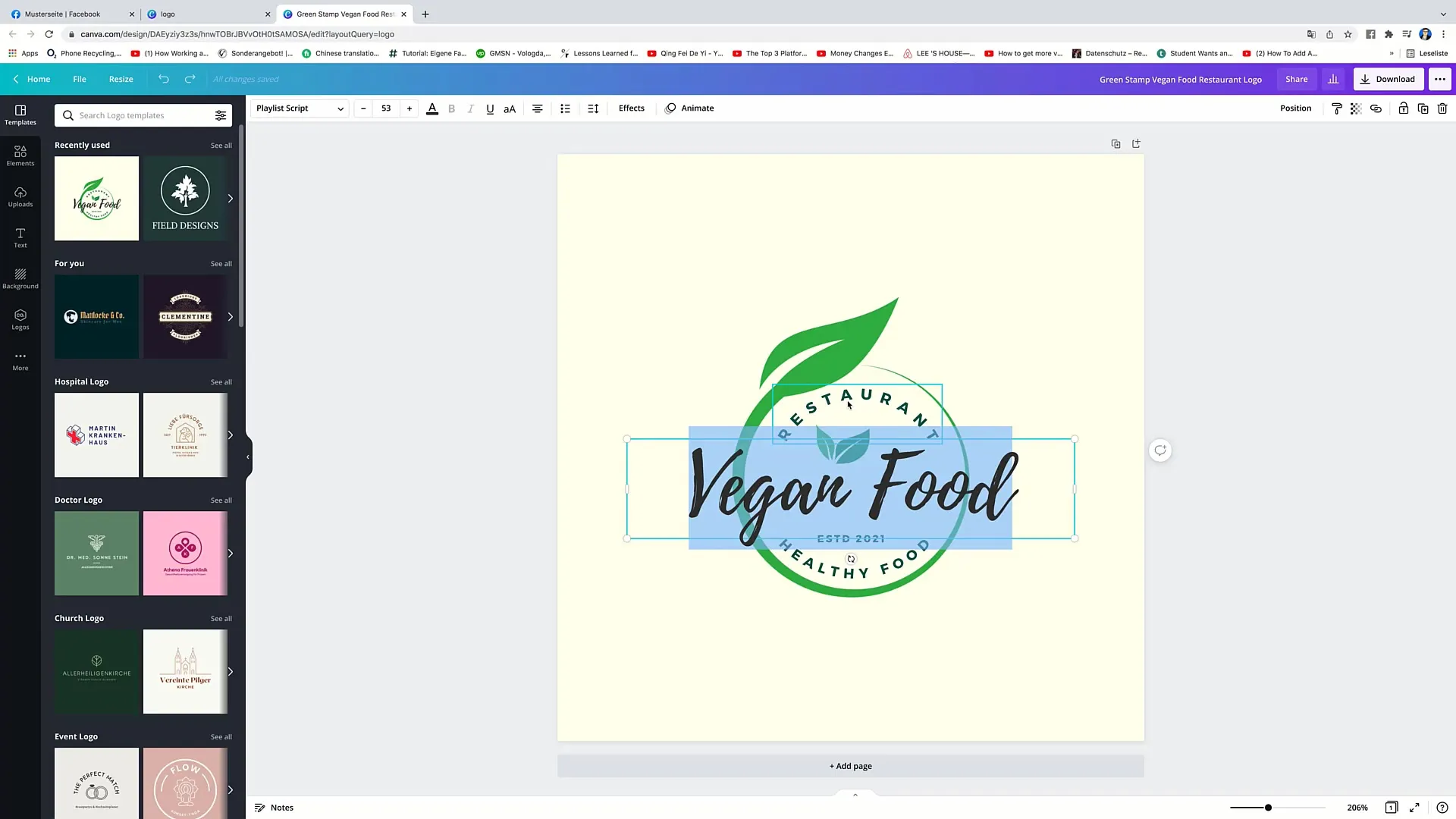
Pokud chcete přidat další informace, jako je například rok založení nebo konkrétní služby, dvakrát klikněte do příslušné části textu a upravte ho. Můžete například napsat „od roku 2021“ nebo „zdravé jídlo“.
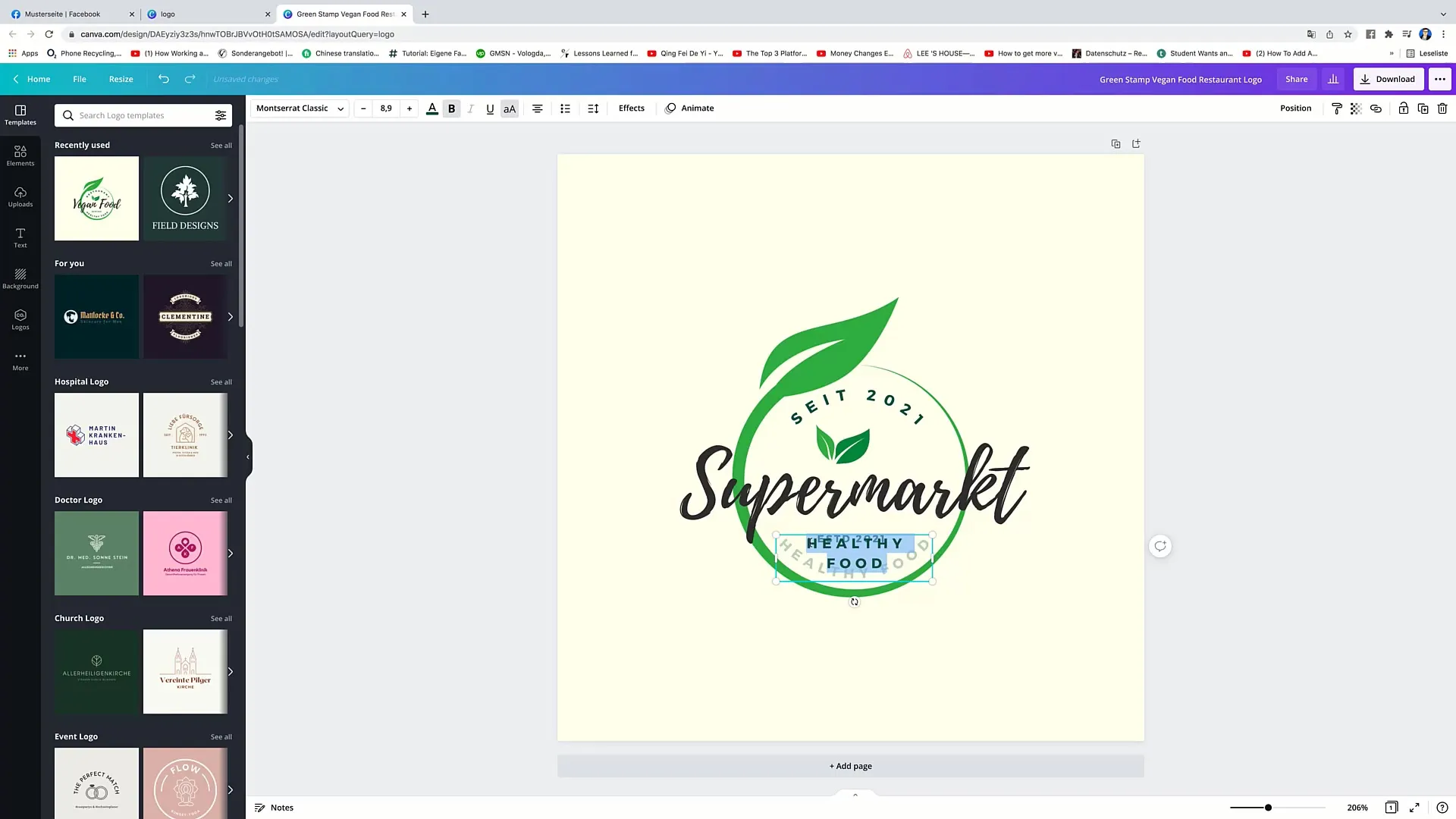
Pokud však nepotřebujete určitý textový blok, můžete ho snadno odstranit kliknutím na prvek a vybráním symbolu koše v pravém horním rohu.
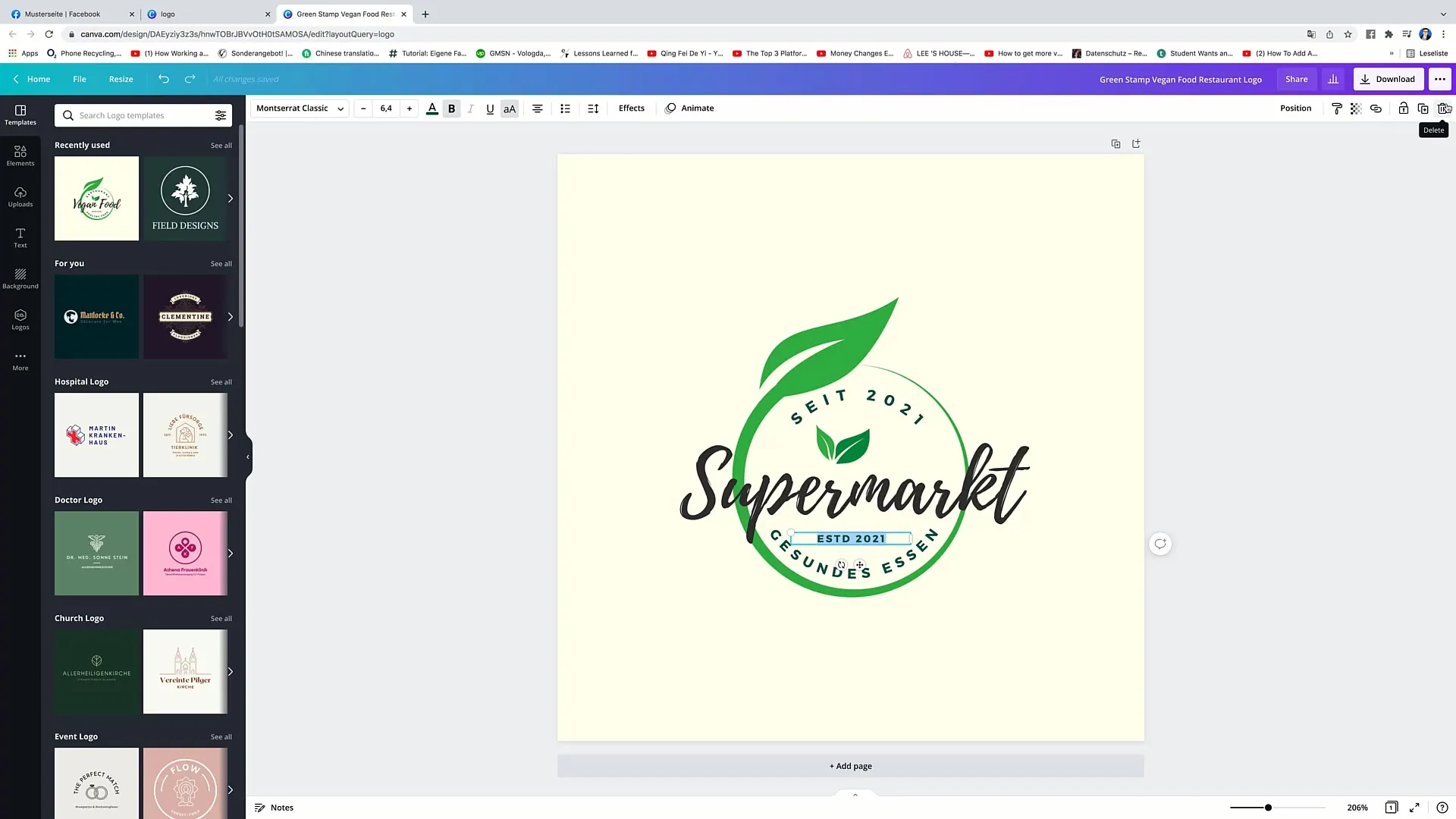
Nyní chcete vizuálně zpracovat své logo. Můžete ho zvětšit jednoduše tak, že kliknete a přetáhnete rohy textového pole nebo grafiky, dokud nedosáhnete požadované velikosti. Sledujte, zda je logo zarovnáno uprostřed designu. Můžete se orientovat podle růžových čar, které se zobrazí, když je prvek správně zarovnán.
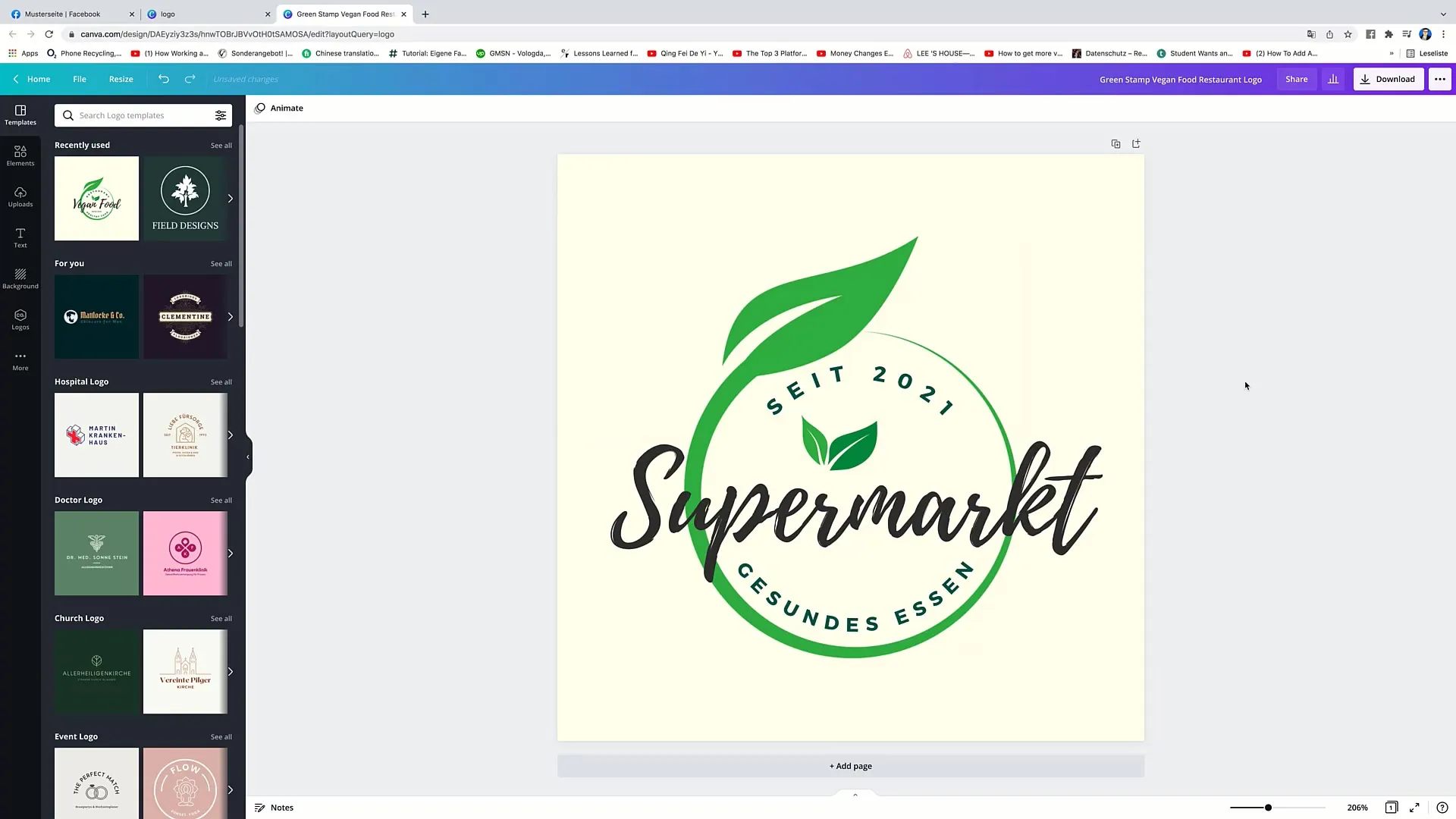
Po úpravě loga podle vašich představ jděte vpravo nahoru na „Stáhnout“. Máte možnost zvýšit rozlišení staženého loga. To je zvláště důležité pro zajištění toho, aby se design dobře hodil i na velkých obrazovkách nebo tištěných produktech.
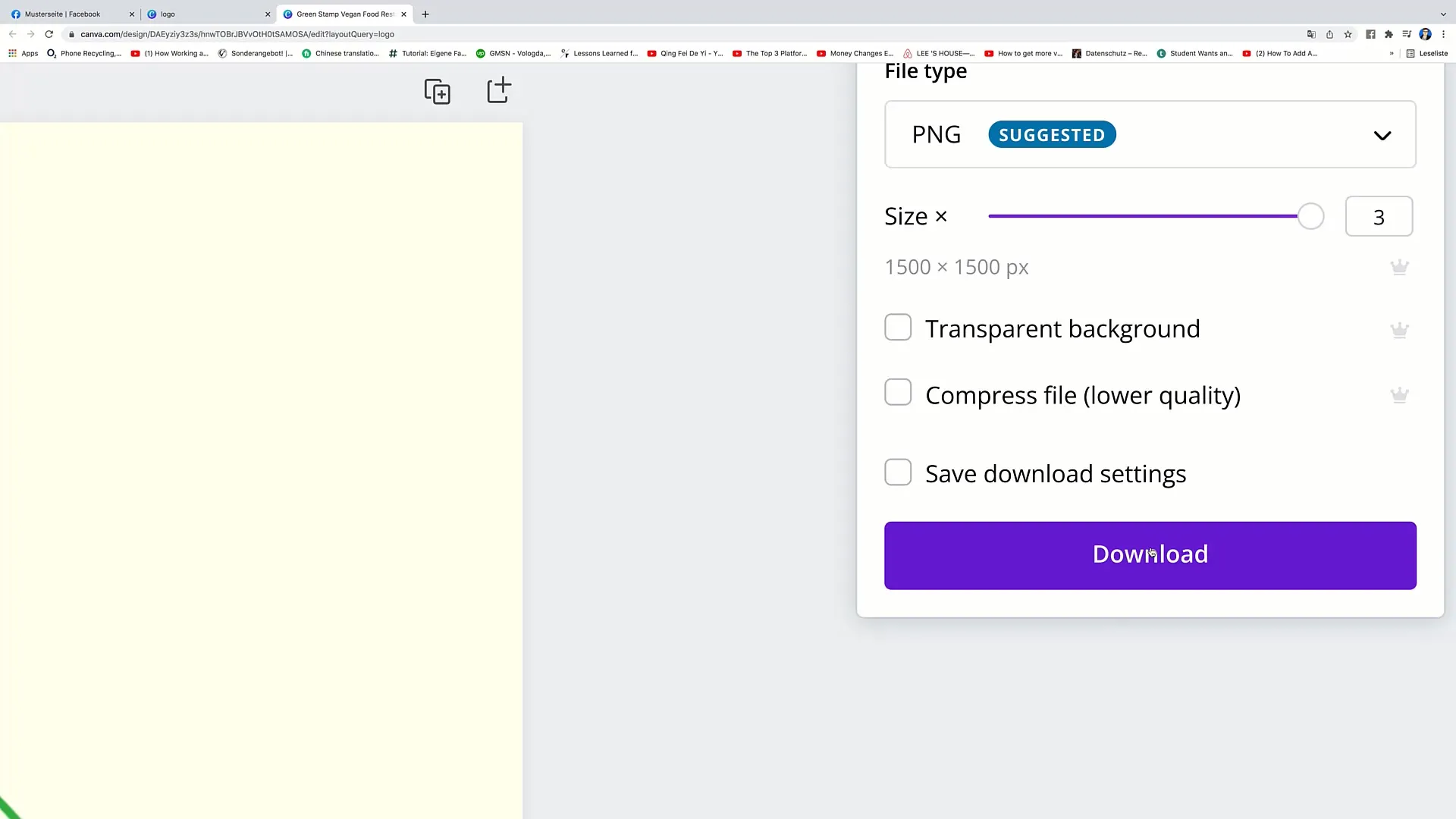
Nyní klikněte na „Stáhnout“ a počkejte, než bude váš design stažen. Nyní byste měli mít soubor na svém počítači, který můžete použít podle svých potřeb.
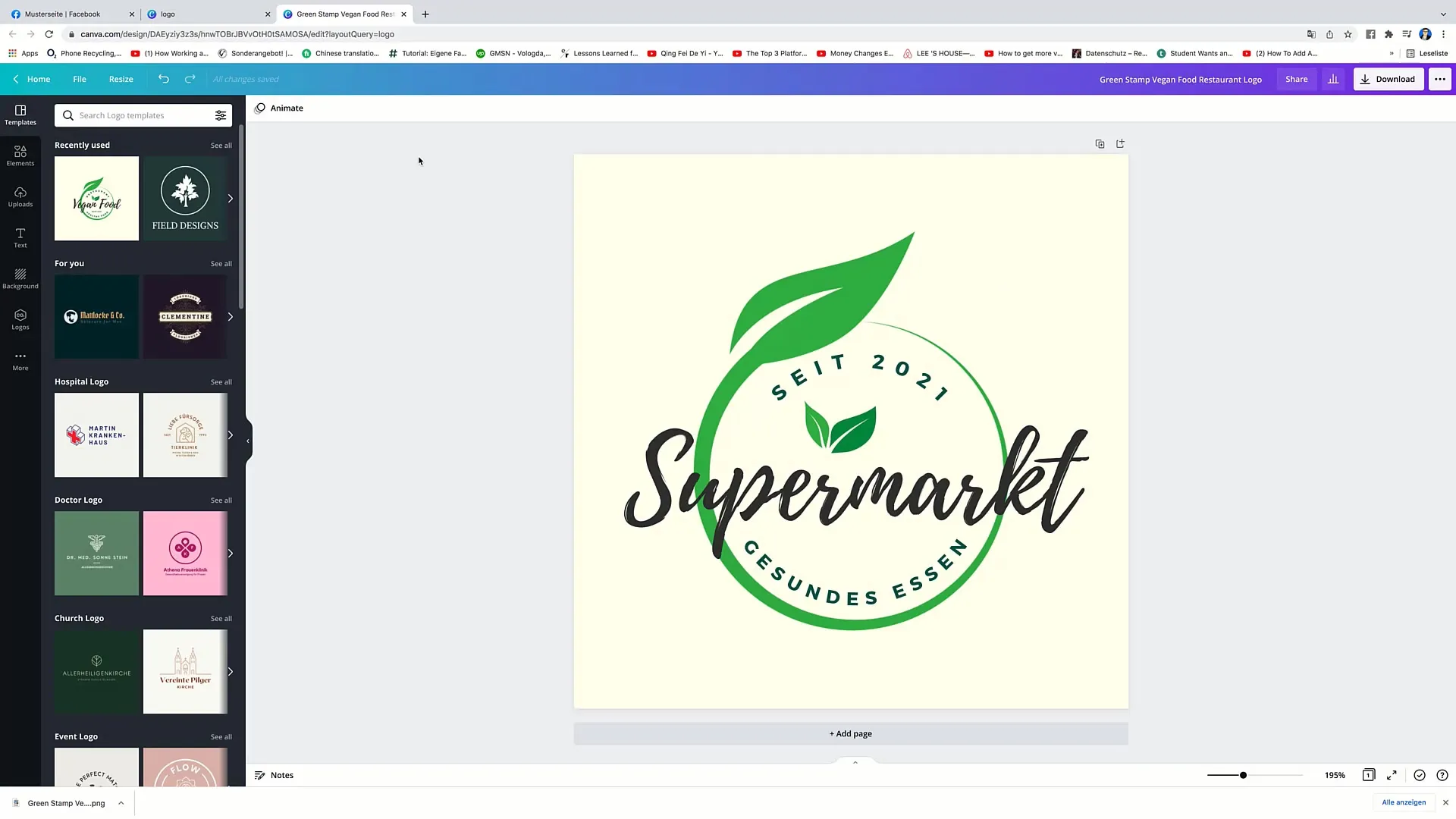
Pokud chcete vyzkoušet jiný design, vraťte se ke šablonám. Můžete si vybrat jinou šablonu loga a upravit ji tak, abyste našli logo, které se nejlépe hodí.
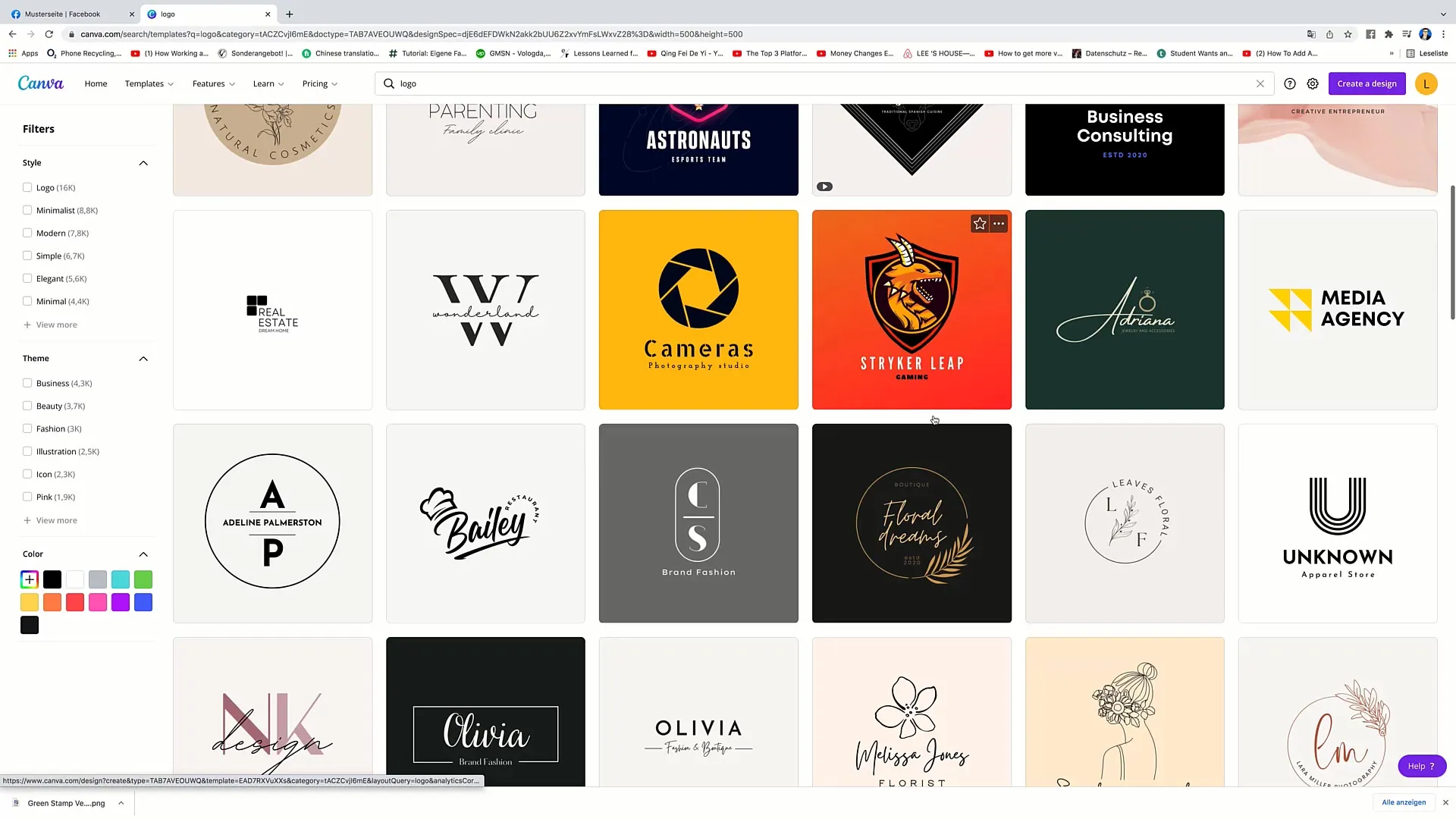
Zde byste například mohli zvolit minimalistickou šablonu. Klikněte na ni, odstraňte nechtěné prvky a vložte požadovaný text. Namísto „restaurace“ byste například mohli napsat „Ukázková stránka“.
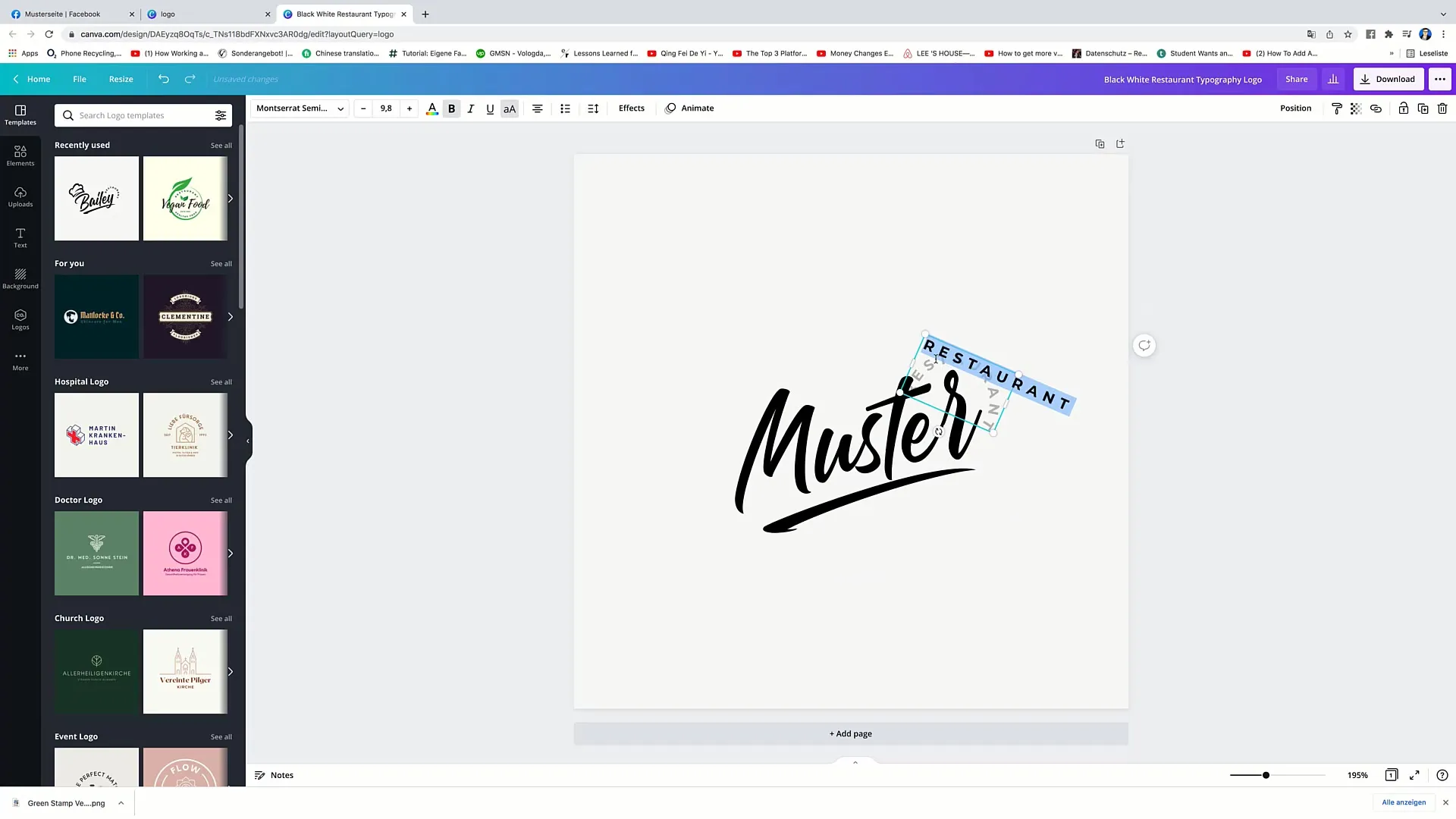
Nyní musíte znovu umístit logo na požadované místo. Tentokrát ho přetáhnete doprostřed a zajistíte, aby všechno vyniklo.
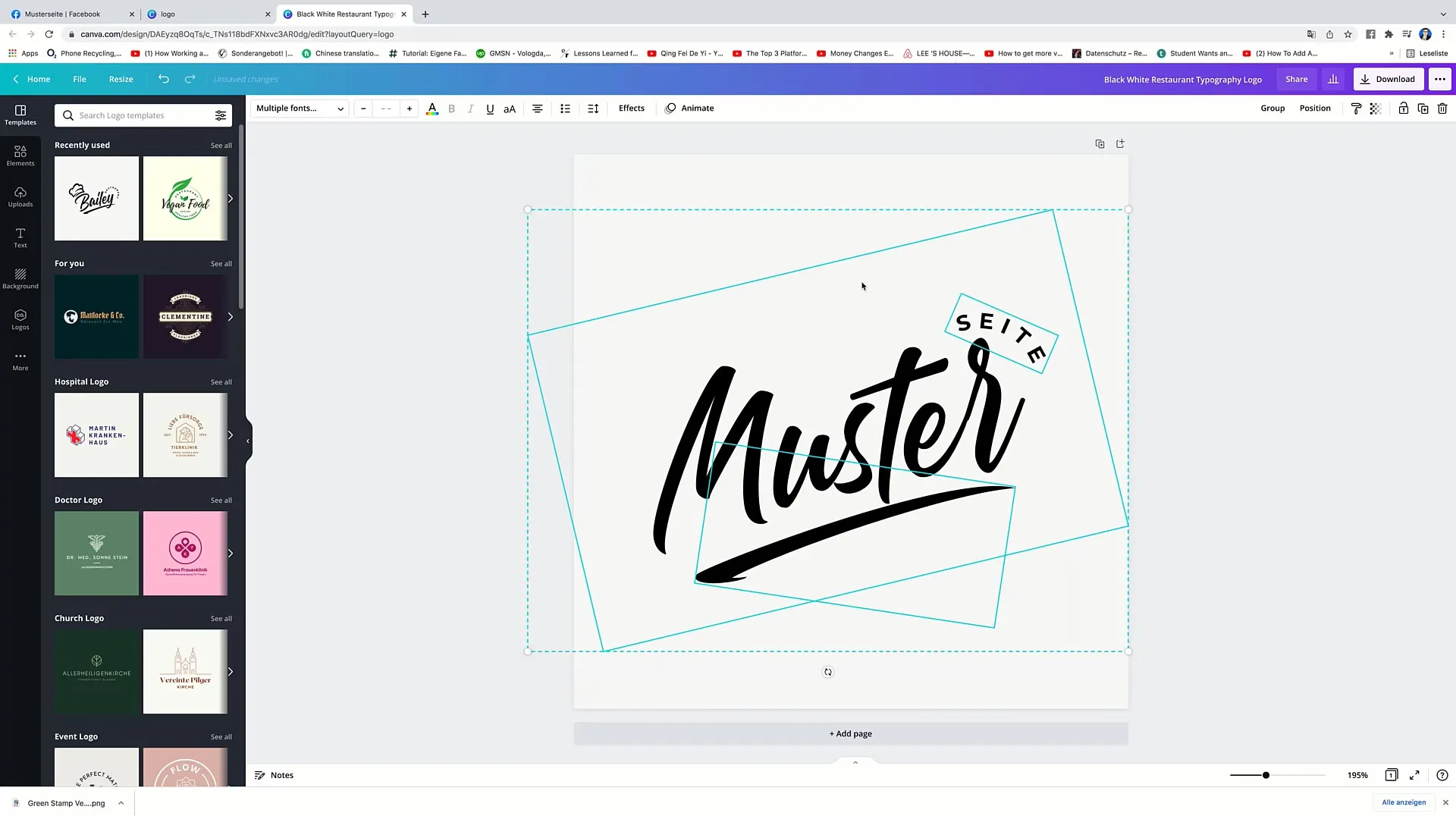
Pokud se vám design líbí, znovu klikněte na „Stáhnout“, abyste si mohli stáhnout nové logo.
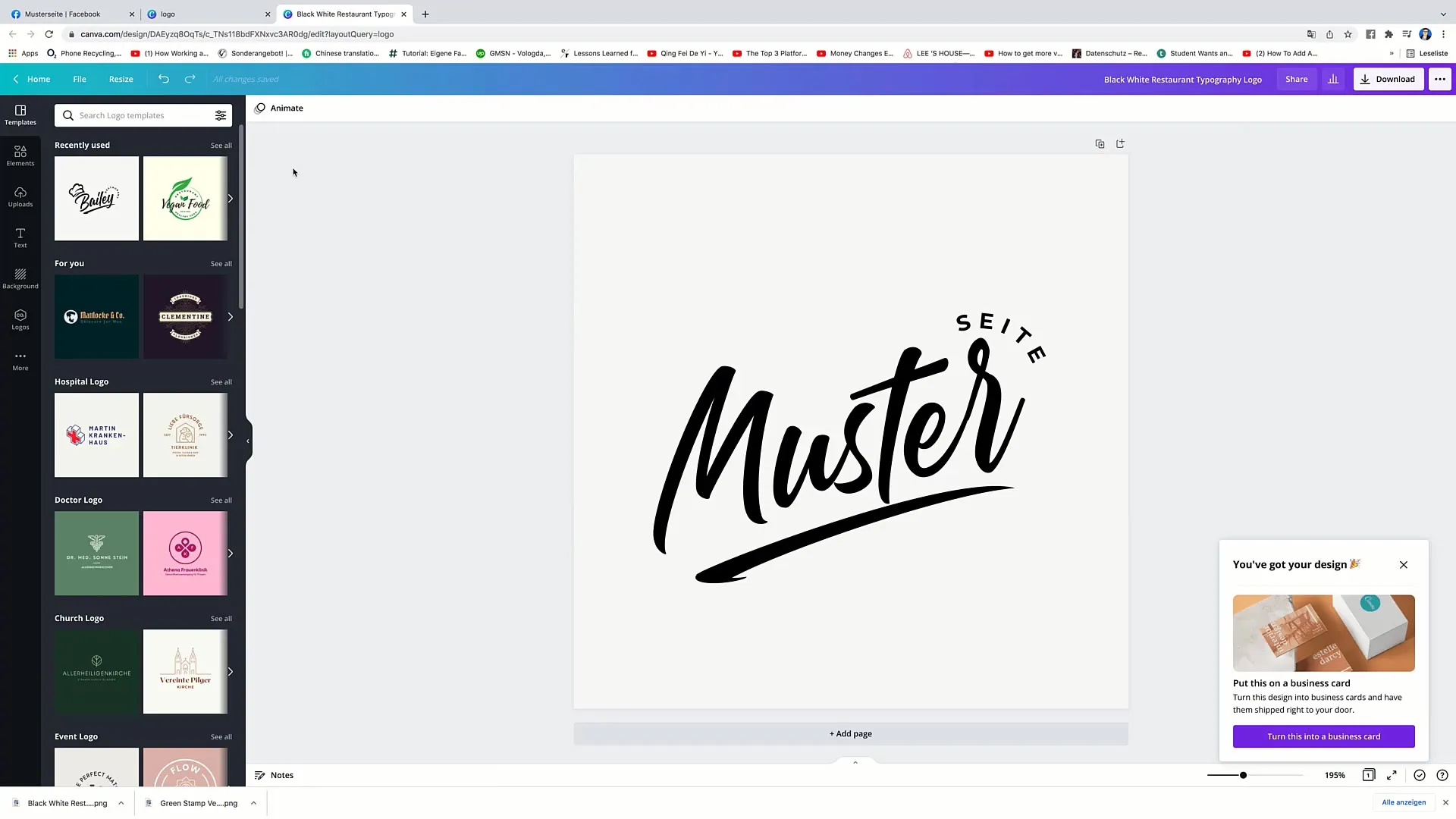
Nyní je na řadě nahrát logo na Facebook. Přejděte na svůj profil na Facebooku. Klikněte na symbol fotoaparátu vedle svého současného profilového obrázku, abyste ho změnili.
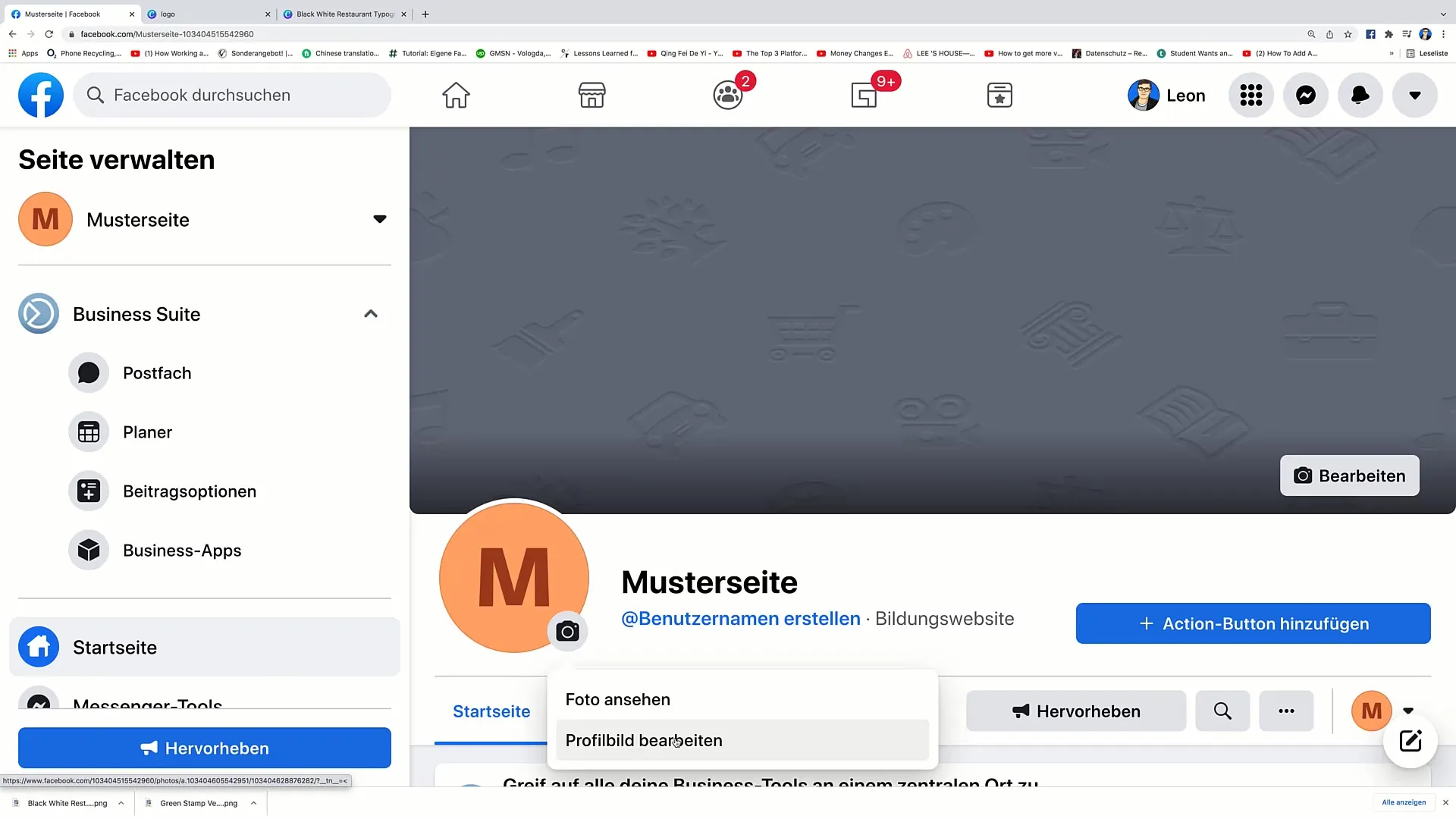
Vyberte možnost „Upravit profilový obrázek“. Poté klikněte na „Nahrát foto“ a vyhledejte soubor, který jste právě stáhli z Canvy. Kliknutím na „Otevřít“ nahrajete svoje logo.
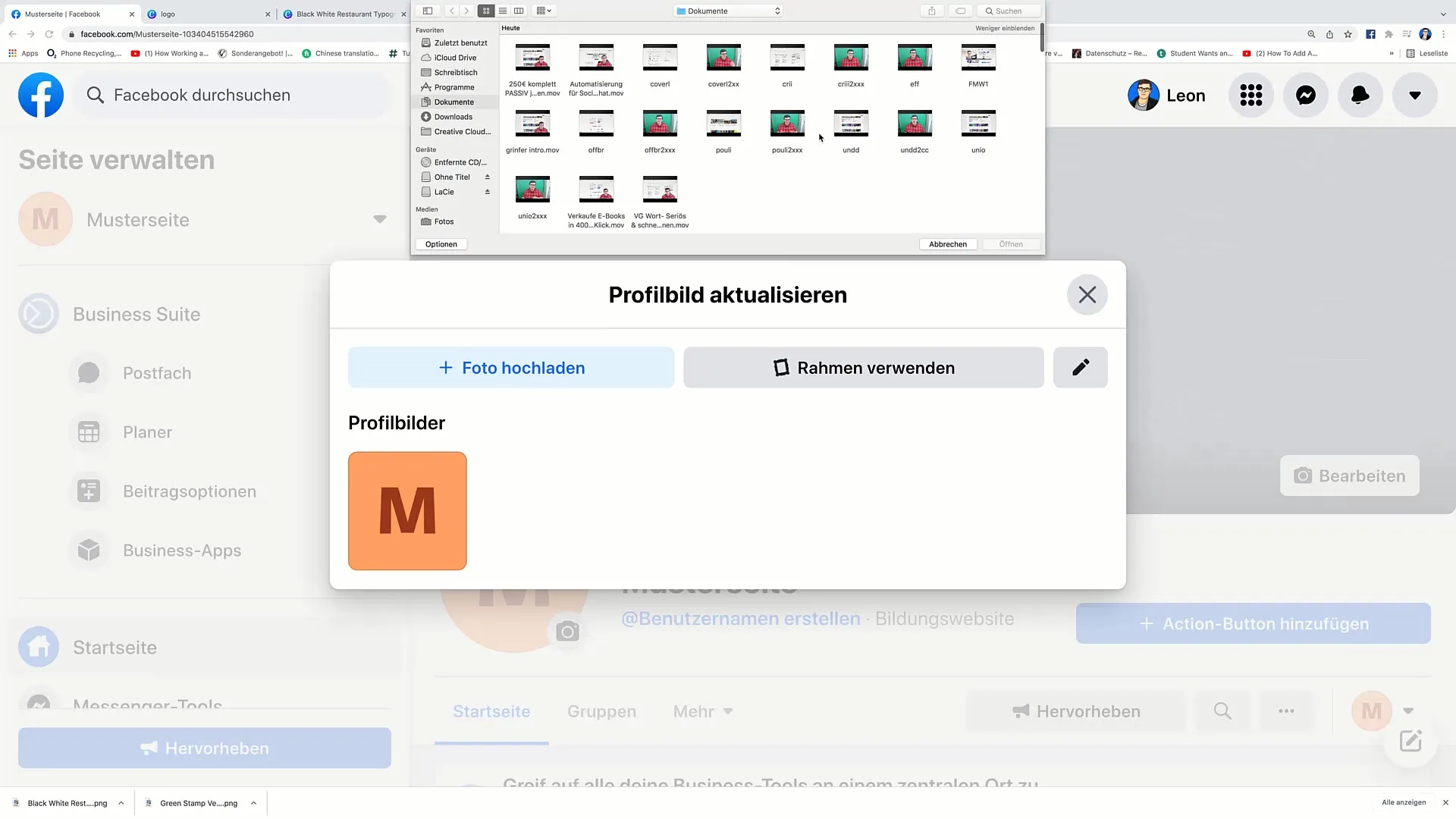
Nyní můžete přidat popisek k vašemu novému profilovému obrázku. Například: „Stránka založena 2021 - jedná se o testovací stránku“.
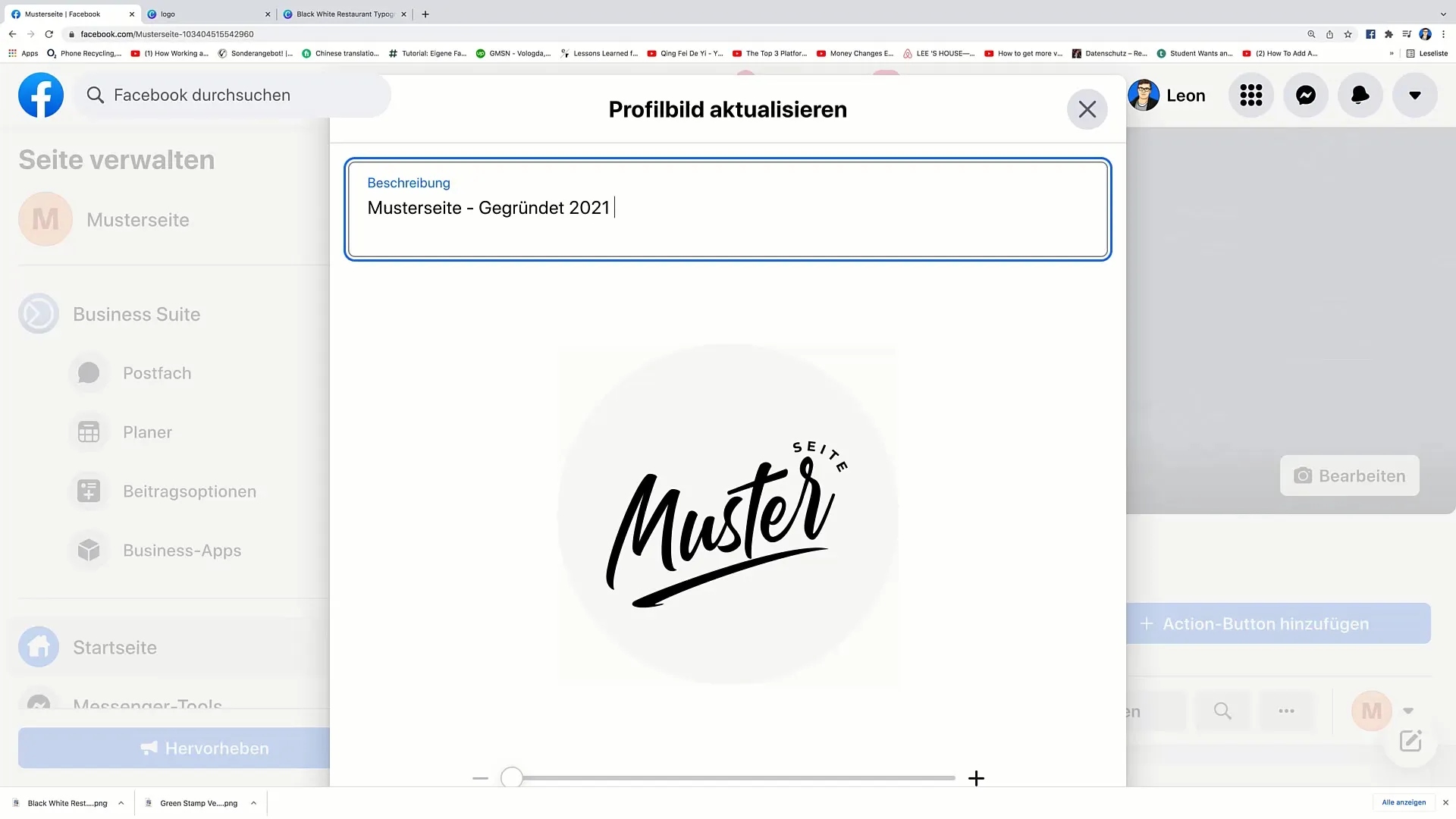
Buďte opatrní s pozicováním, zejména pokud používáte funkci zoom. Ujistěte se, že logo zůstává viditelné v rámu, abyste zajistili, že vše vypadá dobře.
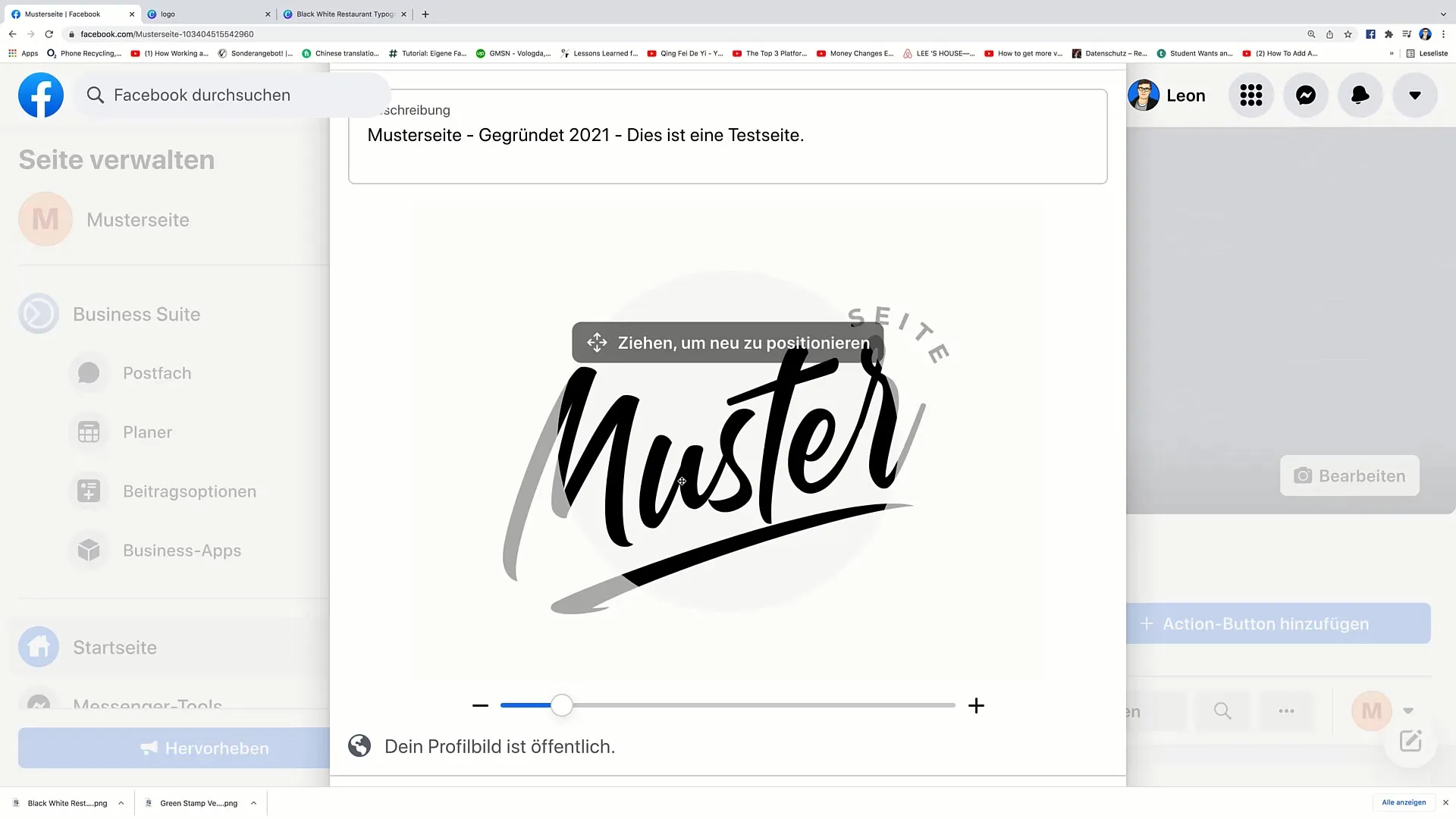
Pokud vše vypadá dobře, klikněte na „Uložit“. Vaše nové logo bude nyní integrováno do vašeho profilu.
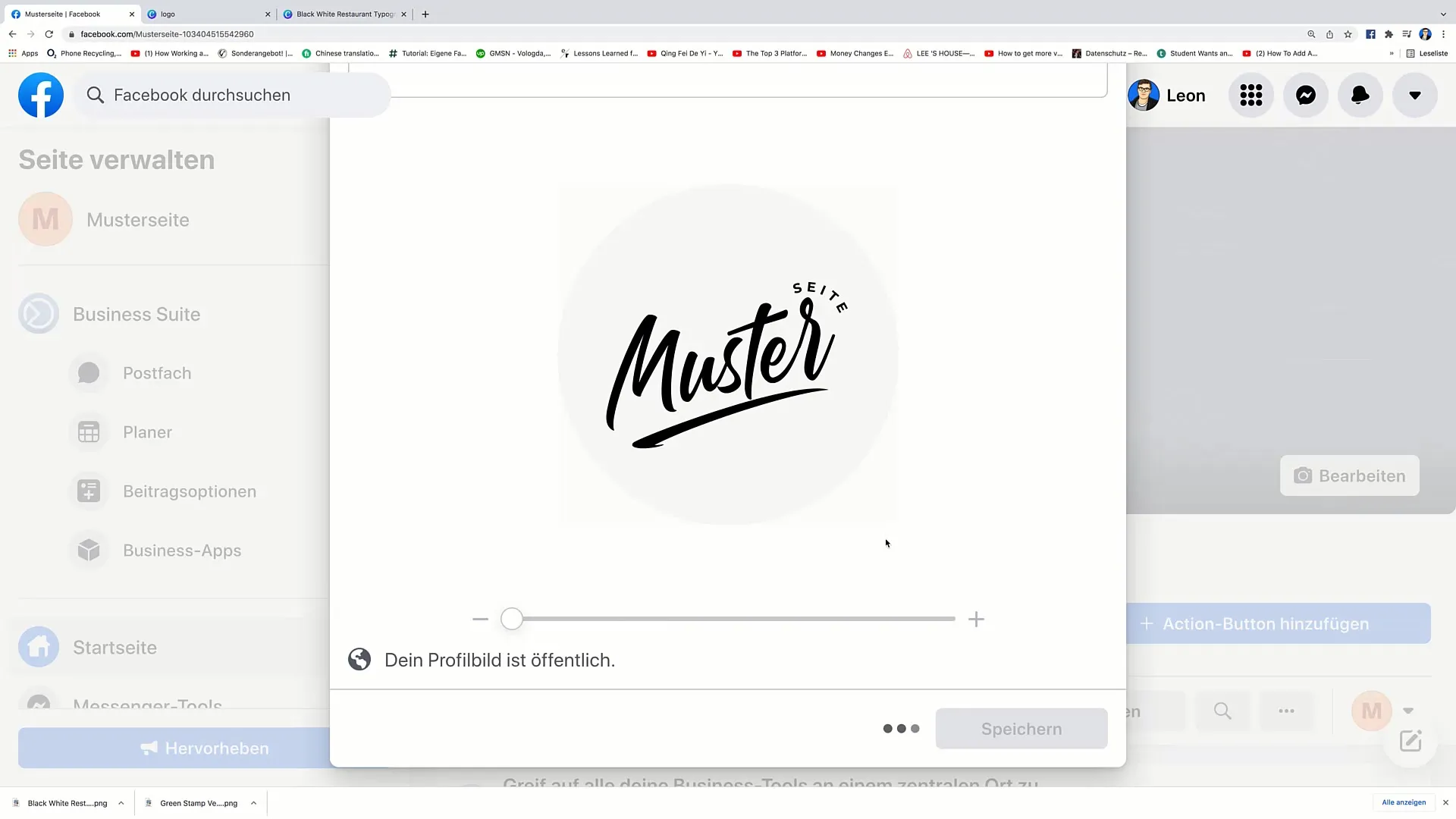
Tímto způsobem jste úspěšně vytvořili své logo a nahráli jej na Facebook. V dalším videu se budeme věnovat vytváření úvodního obrázku.
Shrnutí
V tomto návodu jste se naučili, jak postupně vytvořit logo v Canvě a nahrát jej na Facebook.
Často kladené dotazy
Jak si mohu vytvořit účet v Canvě?Přejděte jednoduše na canva.com a postupujte podle pokynů k registraci.
Mohu Canvu používat zdarma?Ano, Canva nabízí bezplatnou verzi, která obsahuje řadu možností designu.
Jak stáhnu svoje logo?Klikněte na „Stáhnout“, abyste soubor uložili na svůj počítač.


